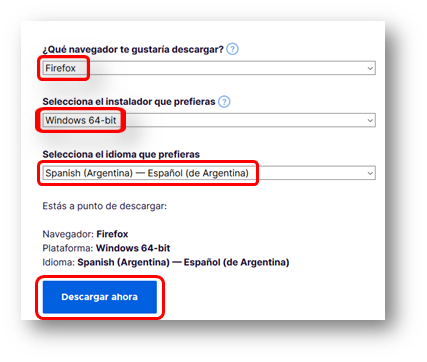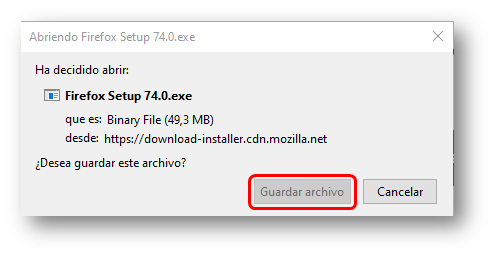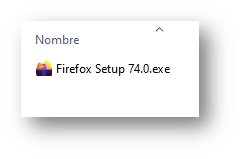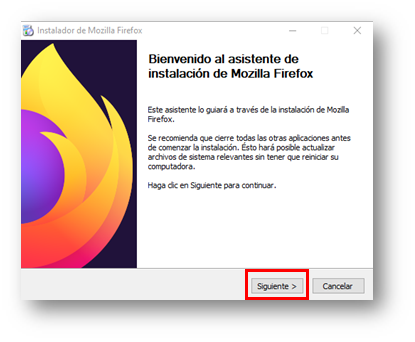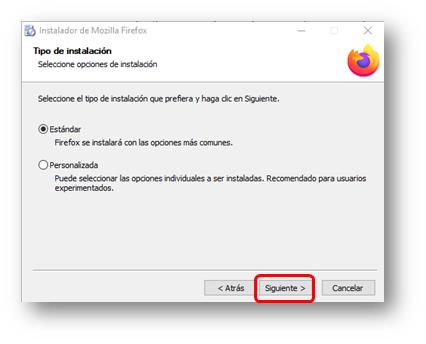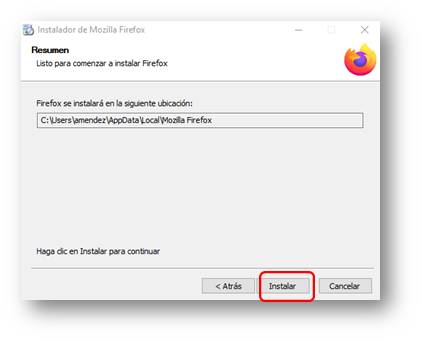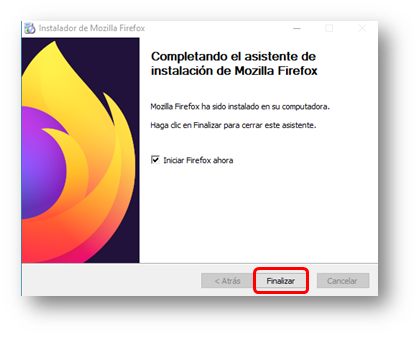¿Cómo descargar e instalar Firefox?
¿Qué es Firefox?
Firefox es uno de los navegadores web gratuitos más populares. Se utiliza para navegar e interactuar con Internet.
Firefox está disponible para Linux, Mac, Windows, dispositivos móviles y más de 70 idiomas.
¿Cuáles son sus características más importantes?
- Firefox es uno de los navegadores más rápido.
- Con un fuerte enfoque en su seguridad y privacidad en línea.
- Firefox es conocido por ser el navegador web más personalizable.
- Con una selección de más de 8.000 complementos gratuitos.
- Firefox es gratuito, fácil de aprender y utilizar.
Guía paso a paso
Utilizar el Firefox
- Estar claro respecto al tipo de sistema con que cuenta el pc en el que se instalará el software. Para ello, dentro del explorador de Windows hacemos clic derecho donde dice “Este equipo”. Posteriormente clic en propiedades, donde se despliega la información del “Tipo de sistema operativo”.
- Acceder al portal de Mozilla https://www.mozilla.org/es-ES/firefox/all/#product-desktop-release
- En la parte derecha de la ventana que se presenta, puede escoger las opciones que sean acorde a su preferencia y necesidades.Respecto de la opción de “que navegador te gustaría descargar”, lo mejor es usar la opción por defecto, “Firefox”. El instalador seleccionado, debe ser de acuerdo con la característica del sistema del PC (64 o 32 bits). Por último, hacer clic en el botón “Descargar Ahora”.
4. Continuación, se abre una ventana en la cual se debe de indicar “Guardar archivo"
5. Busque el lugar donde se guardó el archivo (carpeta descargas y haga doble clic sobre él.
6. El instalador preguntará: ¿Quiere permitir que esta aplicación realice cambios en su dispositivo?, indicamos “Si “.
7. En la ventana que se muestra a continuación, que da bienvenida al asistente de instalación, hacemos clic en siguiente.
8. En la siguiente pantalla se deja el tipo de instalación por defecto y se procede a hacer clic en siguiente
9. Se presenta una ventana en donde se indica que el programa se encuentra listo para comenzar a instalar Firefox, a lo cual debe hacer clic en el botón Instalar.
10 Por último, otra ventana nos avisará de que se ha completado el proceso de instalación de Mozilla Firefox. Debe de hacer clic en el botón “Finalizar”.
11. Fin del proceso.
Artículos relacionados